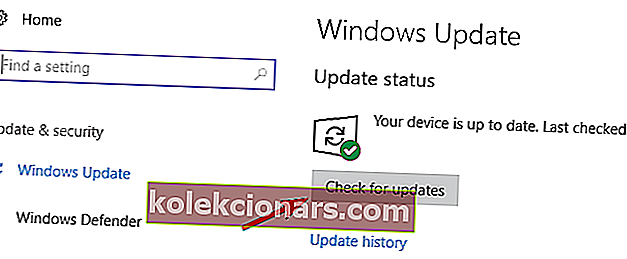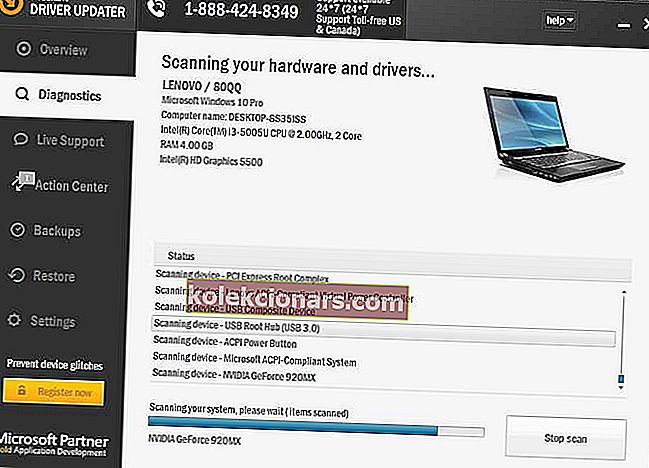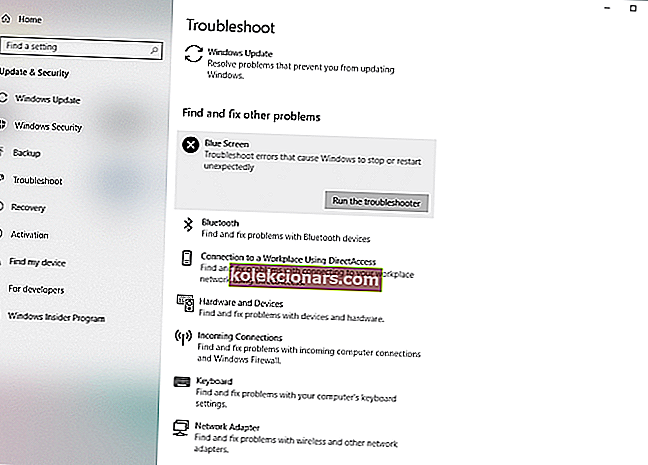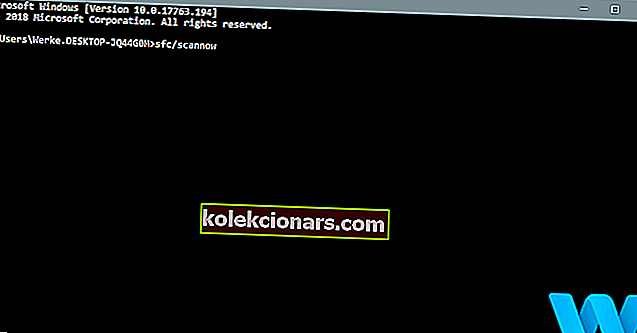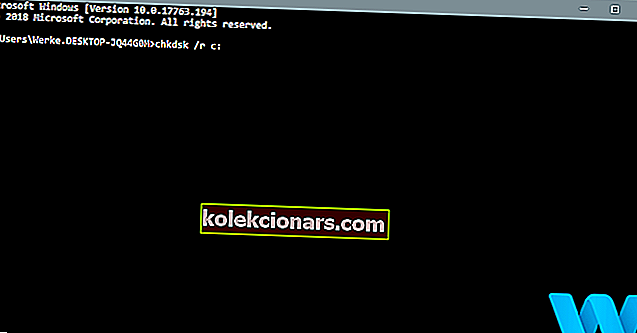- Όταν χρησιμοποιείτε τον υπολογιστή σας Windows 10, είναι σύνηθες να βλέπετε σφάλματα μπλε οθόνης ως αποτέλεσμα ασυμβίβαστων προγραμμάτων οδήγησης, κατεστραμμένων αρχείων εγκατάστασης ή άλλης ασυμβατότητας υλικού / λογισμικού.
- Το σφάλμα BAD POOL CALLER είναι ένα από τα πολλά προβλήματα BSoD που ενδέχεται να αντιμετωπίσετε. Για να το διορθώσετε αμέσως, δοκιμάστε να κάνετε λήψη των πιο πρόσφατων ενημερώσεων κώδικα των Windows 10 ή να ενημερώσετε τα προγράμματα οδήγησης.
- Υπάρχουν πολλές άλλες χρήσιμες συμβουλές που έχουμε συγκεντρώσει για εσάς. Απλώς ρίξτε μια ματιά στην ειδική ενότητα σφαλμάτων μπλε οθόνης από την άποψη αυτή.
- Εάν έχετε συνηθίσει να αντιμετωπίζετε παρόμοια προβλήματα, θα χαρείτε να μάθετε ότι είναι εύκολο να τα διορθώσετε όταν επισκέπτεστε το λεπτομερές κέντρο σφαλμάτων των Windows 10. Μην διστάσετε να το ελέγξετε προσεκτικά.

Το BAD POOL CALLER είναι ένα σφάλμα Blue Screen of Death και όπως και πολλά άλλα σφάλματα BSoD, αυτό θα συντρίψει τα Windows 10 και θα επανεκκινήσει τον υπολογιστή σας για να αποτρέψει ζημιά στο σύστημά σας.
Αυτοί οι τύποι σφαλμάτων μπορεί να είναι ενοχλητικοί, επομένως σήμερα θα σας δείξουμε πώς να διορθώσετε το σφάλμα BAD POOL CALLER.
Το BAD POOL CALLER μπορεί να προκαλέσει πολλά προβλήματα στον υπολογιστή σας Windows 10 και σε αυτό το άρθρο, καλύψαμε επίσης τα ακόλουθα ζητήματα:
- Bad crasher caller crash - Πολλοί χρήστες ανέφεραν ότι αυτό το σφάλμα συνοδεύεται από μπλε οθόνη και ακολουθεί σφάλμα. Αυτό μπορεί να είναι ένα μεγάλο πρόβλημα, αλλά θα πρέπει να μπορείτε να το επιλύσετε χρησιμοποιώντας μία από τις λύσεις μας.
- Bad overclocker caller overclock - Προκειμένου να επιτευχθεί η μέγιστη απόδοση, πολλοί χρήστες κάνουν overclock το υλικό τους. Ωστόσο, το overclocking μπορεί να προκαλέσει διάφορα προβλήματα, όπως αυτό, να εμφανιστούν. Για να διορθώσετε το πρόβλημα πρέπει να καταργήσετε όλες τις ρυθμίσεις overclock.
- Bad caller uTorrent - Μερικές φορές εφαρμογές τρίτων μπορεί να προκαλέσουν αυτό το σφάλμα. Πολλοί χρήστες ανέφεραν ότι το uTorrent προκαλούσε αυτό το πρόβλημα, αλλά μετά την κατάργησή του, το πρόβλημα επιλύθηκε πλήρως.
- Το λογισμικό κακής κλήσης ESET, Avast, AVG, Kaspersky, McAfee - Antivirus μπορεί επίσης να προκαλέσει την εμφάνιση αυτού του ζητήματος. Πολλοί χρήστες ανέφεραν προβλήματα με εργαλεία όπως το ESET, το Avast, το AVG και το Kaspersky.
- Κακή μνήμη καλούντος RAM - Τα προβλήματα υλικού ενδέχεται επίσης να προκαλέσουν την εμφάνιση αυτού του προβλήματος. Η πιο συνηθισμένη αιτία είναι η μνήμη RAM και μετά την αντικατάστασή του το πρόβλημα πρέπει να επιλυθεί.
- Bad_pool_caller rdyboost.sys, rdbss.sys, tcpip.sys, tdica.sys, usbport.sys, usbstor.sys, usbhub.sys, iusb3xhc.sys, igdkmd64.sys, picadm.sys - Συχνά αυτό το μήνυμα σφάλματος θα σας πει προκάλεσε τη διακοπή λειτουργίας του υπολογιστή. Μόλις μάθετε το όνομα του αρχείου, απλά πρέπει να βρείτε τη συσκευή ή την εφαρμογή που σχετίζεται με αυτό και να διορθώσετε το πρόβλημα.
- Ακατάλληλος καλούντος κατά την εισαγωγή μονάδας USB - Πολλοί χρήστες ανέφεραν αυτό το σφάλμα μόνο μετά την εισαγωγή μιας μονάδας USB. Αυτό μπορεί να συμβεί εάν η μονάδα USB είναι ελαττωματική ή εάν έχετε πρόβλημα με τα προγράμματα οδήγησης chipset.
- Κακή κλήση ομάδας κατά την εκκίνηση - Πολλοί χρήστες ανέφεραν ότι αυτό το σφάλμα εμφανίζεται αμέσως κατά την εκκίνηση. Αυτό μπορεί να είναι ένα μεγάλο πρόβλημα αφού ο υπολογιστής σας μπορεί να κολλήσει σε βρόχο. Σε μερικές πιο σοβαρές περιπτώσεις, ο υπολογιστής σας δεν θα εκκινήσει καθόλου.
- Κακή βλάβη σελίδας καλούντος σε μη σελιδοποιημένη περιοχή - Αυτή είναι μια παραλλαγή αυτού του σφάλματος, αλλά θα πρέπει να μπορείτε να το διορθώσετε χρησιμοποιώντας λύσεις από αυτό το άρθρο.
Πώς μπορώ να διορθώσω το σφάλμα BAD POOL CALLER BSoD στα Windows 10;
1. Ενημερώστε τα Windows 10
Τα σφάλματα Blue Screen of Death όπως το BAD POOL CALLER προκαλούνται συχνά από ασυμβατότητα υλικού ή λογισμικού. Εάν συγκεκριμένο υλικό ή λογισμικό δεν είναι πλήρως συμβατό με τα Windows 10, αυτό μπορεί να προκαλέσει κάθε είδους ζητήματα, ένα από αυτά είναι σφάλμα BSoD.
Για να βεβαιωθείτε ότι το υλικό και το λογισμικό σας είναι πλήρως συμβατά με τα Windows 10, σας συνιστούμε να κάνετε λήψη των πιο πρόσφατων ενημερώσεων κώδικα των Windows 10.
Η Microsoft κυκλοφορεί συχνά ενημερώσεις των Windows 10 μέσω του Windows Update και πολλές από αυτές τις ενημερώσεις αντιμετωπίζουν διάφορα ζητήματα υλικού και λογισμικού, οπότε βεβαιωθείτε ότι τις κατεβάζετε εάν θέλετε να διατηρήσετε τον υπολογιστή σας χωρίς σφάλματα.
Μπορείτε να ελέγξετε για ενημερώσεις χειροκίνητα κάνοντας τα εξής:
- Πατήστε το πλήκτρο Windows + I για να ανοίξετε την εφαρμογή Ρυθμίσεις.
- Όταν ανοίξει η εφαρμογή Ρυθμίσεις , μεταβείτε στην ενότητα Ενημέρωση και ασφάλεια .

- Τώρα κάντε κλικ στο κουμπί Έλεγχος για ενημερώσεις .
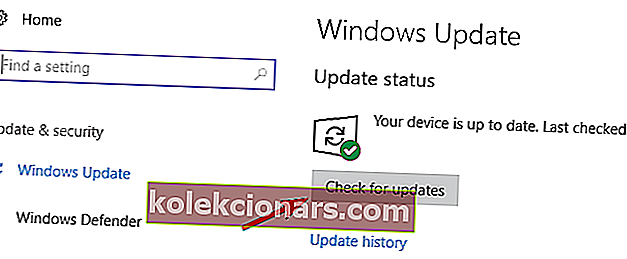
Τα Windows θα ελέγξουν τώρα για διαθέσιμες ενημερώσεις. Εάν υπάρχει διαθέσιμη ενημέρωση, τα Windows θα την εγκαταστήσουν αυτόματα. Μετά την εγκατάσταση όλων των ενημερώσεων, ελέγξτε εάν το πρόβλημα παραμένει.
Εάν δεν μπορείτε να ανοίξετε την εφαρμογή Ρύθμιση, ρίξτε μια ματιά σε αυτό το άρθρο για να λύσετε το πρόβλημα γρήγορα και εύκολα.
Αντιμετωπίζετε προβλήματα με την ενημέρωση των Windows; Ρίξτε μια ματιά σε αυτόν τον οδηγό που θα σας βοηθήσει να τα λύσετε σε σύντομο χρονικό διάστημα.
2. Ενημερώστε τα προγράμματα οδήγησης σας
Τα παλιά ή μη συμβατά προγράμματα οδήγησης μπορεί να είναι η κοινή αιτία για σφάλματα BSoD, όπως το BAD POOL CALLER και για να αποτρέψετε την εμφάνιση αυτών των σφαλμάτων, είναι σημαντικό να ενημερώσετε τα προγράμματα οδήγησης.
Για να ενημερώσετε τα προγράμματα οδήγησης, πρέπει απλώς να επισκεφθείτε τον ιστότοπο του κατασκευαστή υλικού και να κατεβάσετε το πιο πρόσφατο πρόγραμμα οδήγησης για τη συσκευή σας. Λάβετε υπόψη ότι θα πρέπει να ενημερώσετε όλα τα ξεπερασμένα προγράμματα οδήγησης, οπότε αυτή η διαδικασία μπορεί να διαρκέσει λίγο.
Συνιστούμε ανεπιφύλακτα αυτό το τρίτο εργαλείο (100% ασφαλές και δοκιμασμένο από εμάς) για αυτόματη λήψη όλων των ξεπερασμένων προγραμμάτων οδήγησης στον υπολογιστή σας.
Πολλοί χρήστες ανέφεραν ότι το σφάλμα BAD POOL CALLER διορθώθηκε μετά την ενημέρωση των προγραμμάτων οδήγησης Netgear και υπάρχουν αναφορές ότι το πρόγραμμα οδήγησης RAID Storage Controller μπορεί επίσης να προκαλέσει αυτό το ζήτημα.
Επομένως, φροντίστε να ενημερώσετε πρώτα αυτά τα προγράμματα οδήγησης και στη συνέχεια να προχωρήσετε στην ενημέρωση άλλων προγραμμάτων οδήγησης στο σύστημά σας χρησιμοποιώντας αυτόν τον απλό οδηγό.
Αυτόματη ενημέρωση προγραμμάτων οδήγησης
Η αναζήτηση οδηγών μόνοι σας μπορεί να είναι χρονοβόρα. Σας προτείνουμε λοιπόν να χρησιμοποιήσετε ένα εργαλείο που θα το κάνει αυτό αυτόματα.
Η χρήση ενός αυτόματου ενημερωμένου προγράμματος οδήγησης θα σας σώσει σίγουρα από την ταλαιπωρία της αναζήτησης χειροκίνητων προγραμμάτων οδήγησης και θα διατηρεί πάντα το σύστημά σας ενημερωμένο με τα πιο πρόσφατα προγράμματα οδήγησης.
Το πρόγραμμα ενημέρωσης προγραμμάτων οδήγησης του Tweakbit (εγκεκριμένο από τη Microsoft και το Norton Antivirus) θα σας βοηθήσει να ενημερώσετε αυτόματα τα προγράμματα οδήγησης και να αποτρέψετε τη ζημιά του υπολογιστή που προκαλείται από την εγκατάσταση λανθασμένων εκδόσεων προγράμματος οδήγησης.
Μετά από αρκετές δοκιμές, η ομάδα μας κατέληξε στο συμπέρασμα ότι αυτή είναι η καλύτερη αυτοματοποιημένη λύση. Εδώ είναι ένας γρήγορος οδηγός για το πώς να το χρησιμοποιήσετε:
- Λήψη και εγκατάσταση του TweakBit Driver Updater

- Μόλις εγκατασταθεί, το πρόγραμμα θα ξεκινήσει αυτόματα τη σάρωση του υπολογιστή σας για ξεπερασμένα προγράμματα οδήγησης. Το Driver Updater θα ελέγξει τις εγκατεστημένες εκδόσεις προγραμμάτων οδήγησης σε σχέση με τη βάση δεδομένων cloud των τελευταίων εκδόσεων και θα προτείνει κατάλληλες ενημερώσεις. Το μόνο που χρειάζεται να κάνετε είναι να περιμένετε να ολοκληρωθεί η σάρωση.
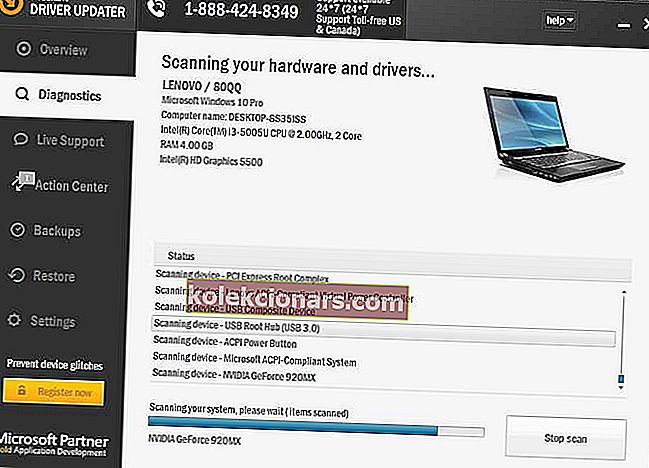
- Μετά την ολοκλήρωση της σάρωσης, λαμβάνετε μια αναφορά για όλα τα προβλήματα που εντοπίζονται στον υπολογιστή σας. Ελέγξτε τη λίστα και δείτε εάν θέλετε να ενημερώσετε κάθε πρόγραμμα οδήγησης ξεχωριστά ή όλα ταυτόχρονα. Για να ενημερώσετε ένα πρόγραμμα οδήγησης κάθε φορά, κάντε κλικ στο σύνδεσμο Ενημέρωση προγράμματος οδήγησης δίπλα στο όνομα του προγράμματος οδήγησης. Ή απλώς κάντε κλικ στο κουμπί Ενημέρωση όλων στο κάτω μέρος για αυτόματη εγκατάσταση όλων των προτεινόμενων ενημερώσεων.

Σημείωση : Ορισμένα προγράμματα οδήγησης πρέπει να εγκατασταθούν σε πολλά βήματα, οπότε θα πρέπει να πατήσετε το κουμπί Ενημέρωση αρκετές φορές έως ότου εγκατασταθούν όλα τα στοιχεία του.
3. Εκτελέστε το εργαλείο αντιμετώπισης προβλημάτων BSoD
Εάν η ενημέρωση των προγραμμάτων οδήγησης δεν ολοκληρώθηκε, θα προσπαθήσουμε με το ενσωματωμένο εργαλείο αντιμετώπισης προβλημάτων των Windows 10. Αυτό το εργαλείο μπορεί να επιλύσει διάφορα προβλήματα, συμπεριλαμβανομένων των προβλημάτων BSoD όπως το BAD POOL CALLER.
Δείτε πώς μπορείτε να εκτελέσετε το εργαλείο αντιμετώπισης προβλημάτων BSoD των Windows 10:
- Ανοίξτε την εφαρμογή Ρυθμίσεις και μεταβείτε στην ενότητα Ενημέρωση και ασφάλεια .
- Επιλέξτε Αντιμετώπιση προβλημάτων από το μενού στα αριστερά.
- Επιλέξτε BSoD από το δεξιό τμήμα του παραθύρου και κάντε κλικ στην επιλογή Εκτέλεση του εργαλείου αντιμετώπισης προβλημάτων .
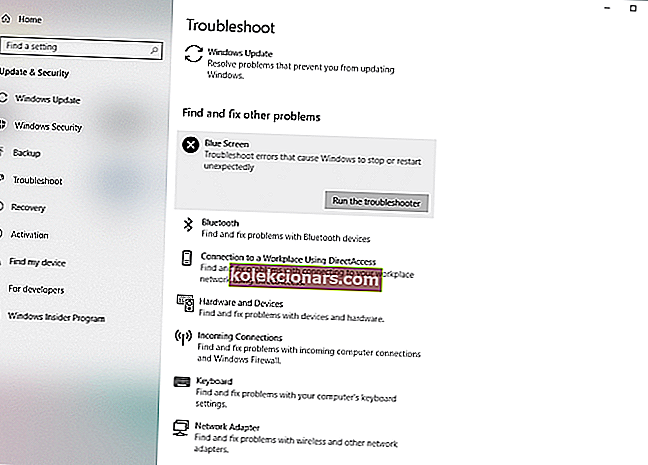
- Ακολουθήστε τις οδηγίες που εμφανίζονται στην οθόνη για να ολοκληρώσετε την αντιμετώπιση προβλημάτων.
Το εργαλείο αντιμετώπισης προβλημάτων δεν φορτώνεται με σφάλμα; Ακολουθήστε αυτόν τον χρήσιμο οδηγό και επιδιορθώστε το με μερικά απλά βήματα.
Εάν το εργαλείο αντιμετώπισης προβλημάτων σταματήσει πριν από την ολοκλήρωση της διαδικασίας, διορθώστε το με τη βοήθεια αυτού του πλήρους οδηγού.
4. Εκτελέστε τη σάρωση SFC
Το επόμενο πράγμα που θα δοκιμάσουμε είναι να εκτελέσετε τη σάρωση SFC. Ο Έλεγχος αρχείων συστήματος είναι ένα εργαλείο γραμμής εντολών που σαρώνει όλα τα αρχεία συστήματος για πιθανά προβλήματα. Έτσι, εάν ένα κατεστραμμένο αρχείο συστήματος είναι η αιτία του σφάλματος BAD POOL CALLER, η σάρωση SFC πιθανότατα θα το επιλύσει.
Δείτε πώς μπορείτε να εκτελέσετε τη σάρωση SFC στα Windows 10:
- Κάντε δεξί κλικ στο κουμπί Έναρξη μενού και ανοίξτε τη γραμμή εντολών (Διαχειριστής).
- Εισαγάγετε την ακόλουθη γραμμή και πατήστε Enter: sfc / scannow
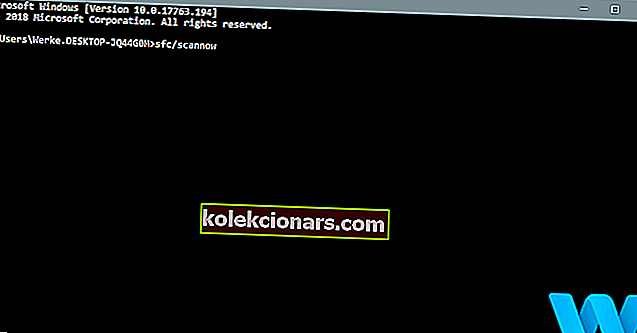
- Περιμένετε μέχρι να ολοκληρωθεί η διαδικασία (μπορεί να χρειαστεί λίγη ώρα).
- Εάν βρεθεί η λύση, θα εφαρμοστεί αυτόματα.
- Τώρα, κλείστε τη γραμμή εντολών και επανεκκινήστε τον υπολογιστή σας.
Εάν αντιμετωπίζετε προβλήματα με την πρόσβαση στη γραμμή εντολών ως διαχειριστής, τότε καλύτερα να ρίξετε μια πιο προσεκτική ματιά σε αυτόν τον οδηγό
5. Εκτελέστε το DISM
Και το τρίτο εργαλείο αντιμετώπισης προβλημάτων που θα δοκιμάσουμε εδώ είναι το DISM. Αυτό το εργαλείο επανεγκαθιστά την εικόνα του συστήματος και επιλύει πιθανά προβλήματα στην πορεία. Έτσι, είναι πιθανό η εκτέλεση του DISM να επιλύσει επίσης το σφάλμα BAD POOL CALLER.
Θα σας καθοδηγήσουμε τόσο στο πρότυπο όσο και στη διαδικασία που χρησιμοποιεί τα μέσα εγκατάστασης παρακάτω:
- Τυπικός τρόπος
- Κάντε δεξί κλικ στο Έναρξη και ανοίξτε τη Γραμμή εντολών (Διαχειριστής) .
- Επικολλήστε την ακόλουθη εντολή και πατήστε Enter:
-
- DISM / Online / Cleanup-Image / RestoreHealth

- DISM / Online / Cleanup-Image / RestoreHealth
-
- Περιμένετε μέχρι να ολοκληρωθεί η σάρωση.
- Επανεκκινήστε τον υπολογιστή σας και δοκιμάστε να το ενημερώσετε ξανά.
Φαίνεται ότι όλα χάνονται όταν ο DISM αποτύχει στα Windows; Ρίξτε μια ματιά σε αυτόν τον γρήγορο οδηγό και απαλλαγείτε από τις ανησυχίες.
- Με το μέσο εγκατάστασης των Windows
- Τοποθετήστε το μέσο εγκατάστασης των Windows.
- Κάντε δεξί κλικ στο μενού Έναρξη και, από το μενού, επιλέξτε τη γραμμή εντολών (Διαχειριστής).
- Στη γραμμή εντολών, πληκτρολογήστε τις ακόλουθες εντολές και πατήστε Enter μετά από κάθε:
- dism / online / cleanup-image / scanhealth
- dism / online / cleanup-image / restorehealth
- Τώρα, πληκτρολογήστε την ακόλουθη εντολή και πατήστε Enter:
- DISM / Online / Cleanup-Image / RestoreHealth /source:WIM:X:SourcesInstall.wimassign / LimitAccess
- Βεβαιωθείτε ότι έχετε αλλάξει μια τιμή X με το γράμμα της τοποθετημένης μονάδας δίσκου με την εγκατάσταση των Windows 10.
- Αφού ολοκληρωθεί η διαδικασία, επανεκκινήστε τον υπολογιστή σας.
6. Ελέγξτε τον σκληρό δίσκο
Τα σφάλματα BSoD μπορεί να προκληθούν από κατεστραμμένα αρχεία στον σκληρό σας δίσκο και για να διορθώσετε αυτό το ζήτημα, συνιστάται να εκτελέσετε τη σάρωση chkdsk. Για να εκτελέσετε μια σάρωση chkdsk, πρέπει να κάνετε τα εξής:
- Εισαγάγετε το Advanced Startup (Επανεκκινήστε τον υπολογιστή σας κρατώντας πατημένο το πλήκτρο Shift ).
- Επιλέξτε Αντιμετώπιση προβλημάτων> Σύνθετες επιλογές .
- Επιλέξτε Γραμμή εντολών από τη λίστα επιλογών.
- Όταν εμφανιστεί η γραμμή εντολών, εισαγάγετε τις ακόλουθες γραμμές και πατήστε Enter μετά από κάθε γραμμή για να την εκτελέσετε:
- bootrec.exe / rebuildbcd
- bootrec.exe / fixmbr
- bootrec.exe / fixboot
- Ορισμένοι χρήστες προτείνουν επίσης ότι πρέπει να εκτελέσετε επιπλέον εντολές chkdsk . Για να εκτελέσετε αυτές τις εντολές, πρέπει να γνωρίζετε γράμματα μονάδας δίσκου για όλα τα διαμερίσματα του σκληρού δίσκου. Στη γραμμή εντολών πρέπει να εισαγάγετε τα ακόλουθα (αλλά θυμηθείτε να χρησιμοποιήσετε τα γράμματα που ταιριάζουν με τα διαμερίσματα του σκληρού δίσκου στον υπολογιστή σας):
- chkdsk / rc:
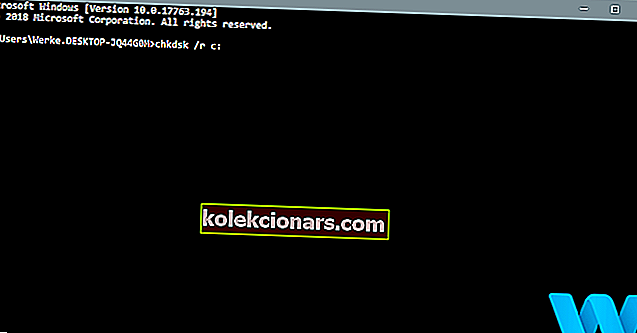
- chkdsk / rd:
Αυτό είναι μόνο το παράδειγμά μας, οπότε λάβετε υπόψη ότι πρέπει να εκτελέσετε την εντολή chkdsk για κάθε διαμέρισμα σκληρού δίσκου που έχετε.
- chkdsk / rc:
- Επανεκκινήστε τον υπολογιστή σας και ελέγξτε αν το πρόβλημα έχει επιλυθεί.
7. Καταργήστε το πρόγραμμα προστασίας από ιούς / τείχος προστασίας

Το λογισμικό προστασίας από ιούς μπορεί επίσης να προκαλέσει την εμφάνιση σφαλμάτων Blue Screen of Death και για να τα διορθώσετε πρέπει να αφαιρέσετε το πρόγραμμα προστασίας από ιούς ή το τείχος προστασίας.
Λάβετε υπόψη ότι ο υπολογιστής σας δεν θα είναι εντελώς ανυπεράσπιστος ακόμη και αν καταργήσετε το πρόγραμμα προστασίας από ιούς, καθώς τα Windows 10 διαθέτουν ήδη το Windows Defender που χρησιμεύει ως προεπιλεγμένο πρόγραμμα προστασίας από ιούς.
Μην εκθέτετε τον εαυτό σας σε περιττούς κινδύνους. Μάθετε γιατί το Windows Defender είναι το μόνο κακόβουλο λογισμικό που χρειάζεστε!
Σύμφωνα με τους χρήστες, είχαν προβλήματα με τα McAfee, Malwarebytes, ESET, Trend και Comodo Firewall και αν χρησιμοποιείτε κάποιο από αυτά τα εργαλεία, σας παροτρύνουμε να τα αφαιρέσετε από τον υπολογιστή σας για να διορθώσετε αυτό το σφάλμα.
Λάβετε υπόψη ότι σχεδόν οποιοδήποτε πρόγραμμα προστασίας από ιούς μπορεί να προκαλέσει αυτούς τους τύπους σφαλμάτων, οπότε φροντίστε να καταργήσετε όλα τα προγράμματα προστασίας από ιούς τρίτων από τον υπολογιστή σας.
Για τους χρήστες του Norton, έχουμε έναν ειδικό οδηγό για το πώς να το αφαιρέσουμε εντελώς από τον υπολογιστή σας. Υπάρχει επίσης ένας παρόμοιος οδηγός για χρήστες McAffe.
Εάν χρησιμοποιείτε οποιαδήποτε λύση προστασίας από ιούς και θέλετε να την καταργήσετε εντελώς από τον υπολογιστή σας, φροντίστε να δείτε αυτήν την καταπληκτική λίστα με το καλύτερο λογισμικό απεγκατάστασης που μπορείτε να χρησιμοποιήσετε αυτήν τη στιγμή.
Αξίζει επίσης να σημειωθεί ότι η απεγκατάσταση ορισμένων προγραμμάτων προστασίας από ιούς ενδέχεται να μην επιλύσει το πρόβλημα, επομένως θα πρέπει να το καταργήσετε εντελώς.
Πολλές εφαρμογές τείνουν να αφήνουν ορισμένα αρχεία και καταχωρίσεις μητρώου μόλις τα καταργήσετε, οπότε φροντίστε να χρησιμοποιήσετε ένα ειδικό εργαλείο κατάργησης για την πλήρη κατάργηση ορισμένων ιών από τον υπολογιστή σας.
Πολλές εταιρείες προστασίας από ιούς διαθέτουν αποκλειστικά προγράμματα απεγκατάστασης για το λογισμικό που είναι διαθέσιμο για λήψη και μπορείτε εύκολα να τα κατεβάσετε δωρεάν.
8. Απεγκαταστήστε προβληματικές εφαρμογές
Ορισμένες εφαρμογές τρίτων μπορεί να προκαλέσουν την εμφάνιση αυτών των τύπων σφαλμάτων, επομένως συνιστάται ιδιαίτερα να βρείτε και να απεγκαταστήσετε την προβληματική εφαρμογή.
Εάν εγκαταστήσατε ή ενημερώσατε πρόσφατα εφαρμογές, φροντίστε να τις απεγκαταστήσετε ή να επιστρέψετε στην παλαιότερη έκδοση.
Οι χρήστες ανέφεραν ότι εργαλεία όπως το Hotspot Shield τείνουν να προκαλούν αυτούς τους τύπους σφαλμάτων, οπότε φροντίστε να αφαιρέσετε το Hotspot Shield από τον υπολογιστή σας.
Μάθετε πώς μπορείτε να απεγκαταστήσετε προγράμματα και εφαρμογές από τον υπολογιστή σας σαν ειδικός ακολουθώντας αυτόν τον πρακτικό οδηγό!
9. Ελέγξτε το μόντεμ σας
Λίγοι χρήστες ανέφεραν προβλήματα με τα μόντεμ της Huawei και, σύμφωνα με αυτά, το μόντεμ είχε οριστεί να λειτουργεί ως προσαρμογέας δικτύου και αυτή ήταν η αιτία για το σφάλμα BAD POOL CALLER BSoD.
Για να επιλύσετε αυτό το πρόβλημα, πρέπει να ρυθμίσετε το μόντεμ σας ώστε να λειτουργεί ως μόντεμ χρησιμοποιώντας το λογισμικό του. Απλώς αλλάξτε τη σύνδεση από NDIS σε RAS και θα πρέπει να μπορείτε να διορθώσετε αυτό το πρόβλημα εύκολα.
Διαμορφώστε το δρομολογητή σας σαν ειδικός. Αλλάξτε εύκολα οποιαδήποτε ρύθμιση με αυτά τα εκπληκτικά εργαλεία λογισμικού!
10. Ελέγξτε το υλικό σας

Σύμφωνα με τους χρήστες, αυτοί οι τύποι σφαλμάτων προκαλούνται συχνά από προβλήματα υλικού και εάν λαμβάνετε σφάλμα BAD POOL CALLER, βεβαιωθείτε ότι έχετε ελέγξει το υλικό σας.
Οι χρήστες ανέφεραν ότι αυτό το ζήτημα επιλύθηκε μετά την εύρεση και αντικατάσταση του ελαττωματικού υλικού και, στις περισσότερες περιπτώσεις, το προβληματικό υλικό ήταν RAM ή μητρική πλακέτα.
Ο έλεγχος της μνήμης RAM είναι απλός και για να το κάνετε αυτό, πρέπει απλώς να δοκιμάσετε τις μονάδες RAM μία προς μία έως ότου βρείτε το ελαττωματικό. Επιπλέον, μπορείτε επίσης να χρησιμοποιήσετε εργαλεία όπως το MemTest86 + για να εκτελέσετε μια διεξοδική σάρωση της μνήμης RAM.
Πρέπει να αναφέρουμε ότι σχεδόν οποιοδήποτε στοιχείο υλικού μπορεί να προκαλέσει αυτό το σφάλμα και εάν εγκαταστήσατε πρόσφατα νέο υλικό, βεβαιωθείτε ότι το αφαιρέσατε ή το αντικαταστήσατε, καθώς ενδέχεται να μην είναι πλήρως συμβατό με τον υπολογιστή σας.
BAD POOL CALLER Το σφάλμα Blue Screen of Death μπορεί να προκαλέσει πολλά προβλήματα σταθερότητας, αλλά μπορείτε εύκολα να διορθώσετε αυτό το σφάλμα ενημερώνοντας τα προγράμματα οδήγησης ή αφαιρώντας το προβληματικό λογισμικό από τον υπολογιστή σας.
Εάν έχετε άλλες ερωτήσεις ή προτάσεις, μη διστάσετε να τα αφήσετε στην παρακάτω ενότητα σχολίων.
Συχνές ερωτήσεις: Μάθετε περισσότερα σχετικά με τα σφάλματα Blue Screen of Death
- Τι είναι το BAD POOL CALLER στα Windows 10;
Το BAD POOL CALLER είναι σφάλμα Blue Screen of Death, που προκαλείται συχνά από ασυμβατότητα υλικού ή λογισμικού, σφάλματα προγράμματος οδήγησης ή overclocking.
- Πώς μπορώ να διορθώσω το BAD POOL CALLER;
Η ενημέρωση των Windows 10, τα προγράμματα οδήγησης και η εκτέλεση της σάρωσης SFC είναι όλες οι γρήγορες λύσεις που περιγράφονται σε αυτόν τον οδηγό για να διορθώσετε τα σφάλματα BAD POOL CALLER.
- Πώς μπορώ να σταματήσω την μπλε οθόνη;
Για να σταματήσετε να λαμβάνετε σφάλματα μπλε οθόνης, βεβαιωθείτε ότι δεν υπάρχει ελαττωματικός σκληρός δίσκος και σαρώστε τον υπολογιστή σας για ιούς χρησιμοποιώντας το καλύτερο λογισμικό προστασίας από ιούς.
Σημείωση του συντάκτη : Αυτή η ανάρτηση δημοσιεύθηκε αρχικά τον Αύγουστο του 2019 και έκτοτε ανανεώθηκε και ενημερώθηκε τον Απρίλιο του 2020 για φρεσκάδα, ακρίβεια και πληρότητα.